Disco rigido esterno non visualizzato o riconosciuto? Ecco come risolverlo!
Pubblicato: 2019-06-28
Correzione del disco rigido esterno non visualizzato o riconosciuto: i dischi rigidi esterni sono molto utili quando si desidera aumentare lo spazio di archiviazione. Ti consentono di archiviare i dati in un luogo diverso dalla memoria principale del tuo computer e anche questo a un costo relativamente inferiore. Sono facili da usare. Tuttavia, a volte può accadere che anche dopo aver collegato il disco rigido esterno al computer, non venga visualizzato o riconosciuto. Possono esserci vari motivi per cui il tuo disco rigido esterno non viene visualizzato come porte USB morte o problemi con il driver. Se il tuo computer non riesce a rilevare il tuo disco rigido esterno, ecco cosa devi fare.

Prima di passare ai seguenti metodi, devi prima assicurarti che l'interruttore di alimentazione dell'unità sia acceso (se presente). Le luci sul dispositivo lo indicheranno. Sebbene la maggior parte delle unità esterne siano alimentate tramite USB, alcune potrebbero avere un cavo di alimentazione separato. In tal caso, è necessario assicurarsi che il cavo di alimentazione funzioni correttamente. Se non funziona, il cavo di alimentazione o la presa di corrente potrebbero essere danneggiati. Se hai verificato tutto questo e l'unità non viene visualizzata, continua a seguire i passaggi indicati.
Contenuti
- Risolto il problema con il disco rigido esterno non visualizzato o riconosciuto
- Metodo 1: prova a utilizzare una porta USB o un computer diversi
- Metodo 2: eseguire lo strumento di risoluzione dei problemi di hardware e dispositivi
- Metodo 3: abilitare l'unità esterna se non lo è già
- Metodo 4: aggiornare i driver del disco rigido esterno
- Metodo 5: crea partizioni per il tuo disco esterno
- Metodo 6: impostare o modificare la lettera di unità
- Metodo 7: formattare il disco rigido esterno
- Metodo 8: disabilitare l'impostazione di sospensione selettiva USB
Risolto il problema con il disco rigido esterno non visualizzato o riconosciuto
Assicurati di creare un punto di ripristino nel caso qualcosa vada storto.
Metodo 1: prova a utilizzare una porta USB o un computer diversi
Prova a inserire il tuo disco rigido in un'altra porta USB per verificare se c'è un problema con la porta USB stessa. Se il disco rigido esterno viene visualizzato inserendolo in un'altra porta USB, la porta USB precedente potrebbe essere morta.

Inoltre, prova a inserire il disco rigido su un altro computer. Se non viene visualizzato anche sull'altro computer, potrebbe esserci un problema con il disco rigido. Potrebbe anche essere completamente morto e potrebbe essere necessario sostituirlo. In questo modo saprai esattamente dove si trova il problema.
Metodo 2: eseguire lo strumento di risoluzione dei problemi di hardware e dispositivi
Lo strumento di risoluzione dei problemi integrato di Windows può gestirlo controllando e risolvendo eventuali problemi relativi all'hardware o all'USB, quindi questo è il passaggio principale. Per consentire a Windows di risolvere questo problema,
1.Cerca Risoluzione dei problemi nel campo di ricerca di Windows, quindi fai clic su di esso. In alternativa, puoi accedervi nelle Impostazioni.
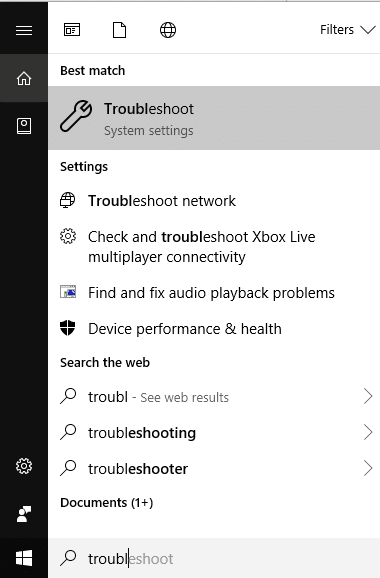
2.Scorri verso il basso fino a " Hardware e dispositivi " e fai clic su di esso.
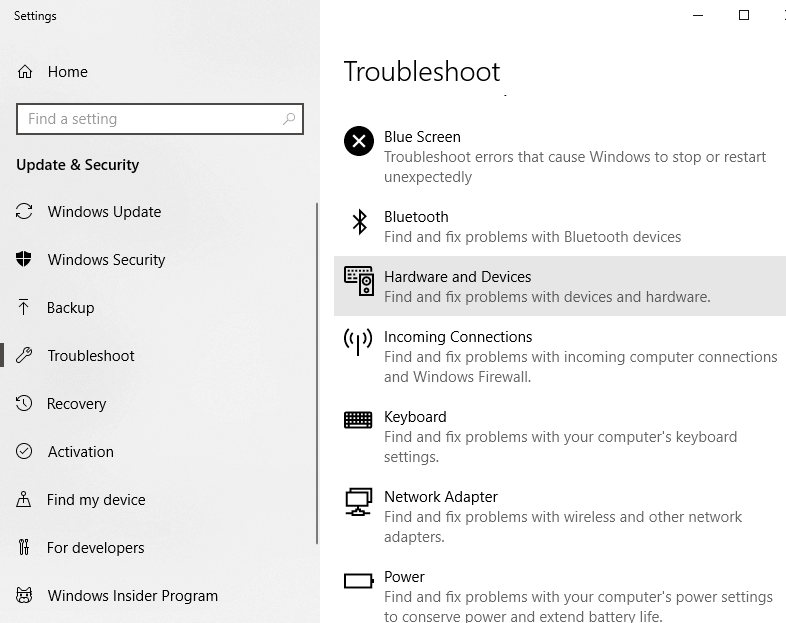
3.Fai clic su " Esegui lo strumento di risoluzione dei problemi " in Hardware e dispositivi.
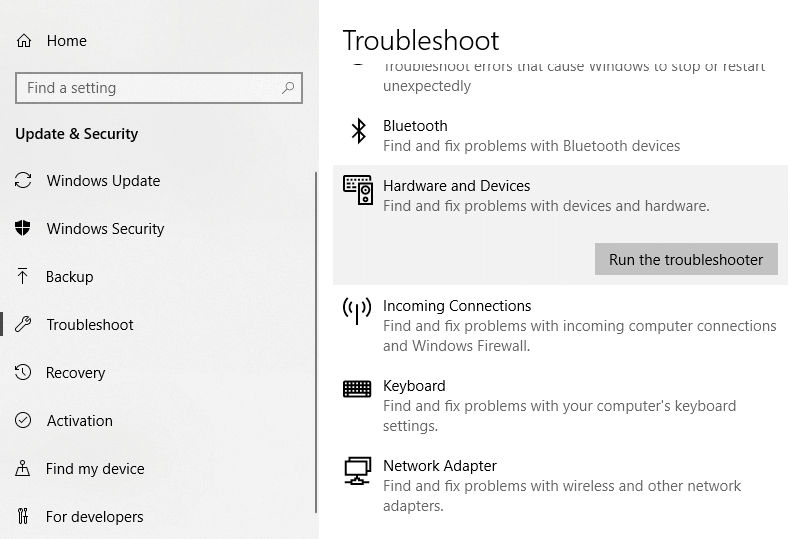
Metodo 3: abilitare l'unità esterna se non lo è già
Se il tuo disco rigido esterno non viene visualizzato o riconosciuto, potrebbe essere causato dal fatto che è disabilitato sul tuo computer. Dovresti assicurarti che il tuo disco rigido sia abilitato da:
1.Premere il tasto Windows + R per aprire Esegui.
2.Digitare ' devmgmt.msc ' e fare clic su OK.
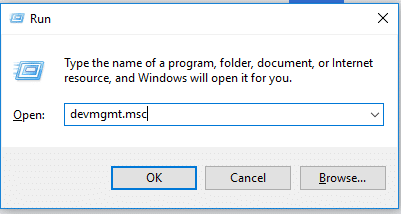
3.Nella finestra di gestione del dispositivo, fare doppio clic sul tipo di disco rigido esterno. Potrebbe trovarsi in ' Unità disco ' o ' Controller bus seriali universali '.
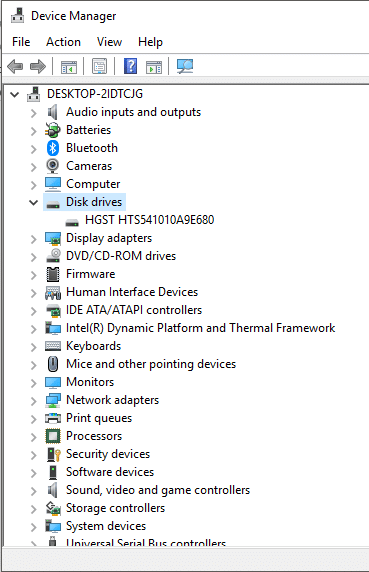
4.Fare doppio clic sul disco rigido esterno per aprirne le proprietà.
5.Ora, se vedi il pulsante " Disabilita dispositivo ", significa che il disco rigido è già abilitato.
6.Ma se vedi il pulsante " Abilita dispositivo ", assicurati di fare clic su di esso per abilitare il disco rigido esterno.
Metodo 4: aggiornare i driver del disco rigido esterno
Se i driver per i dischi rigidi sono obsoleti o mancanti, è possibile che il disco rigido esterno non venga visualizzato o riconosciuto. Pertanto, è necessario assicurarsi che i driver siano aggiornati. Puoi aggiornare i driver manualmente cercando l'ultima versione online e scaricandoli sul tuo computer. Per questo, è necessario raccogliere le conoscenze richieste.
1.Premere il tasto Windows + R , quindi digitare devmgmt.msc e Invio per aprire Gestione dispositivi.
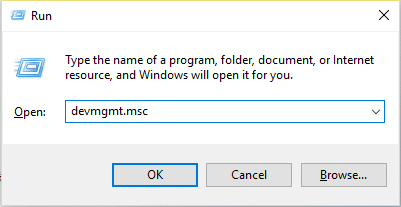
2. Espandere le unità disco o i controller Universal Serial Bus.
3. Ora fai clic con il pulsante destro del mouse sul disco rigido esterno e seleziona Aggiorna driver.
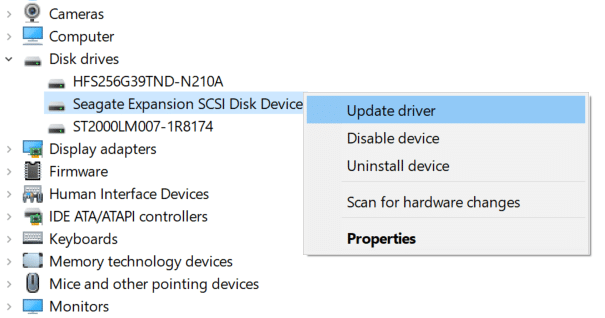
4.Scegliere l'opzione " Cerca automaticamente il software del driver aggiornato ".
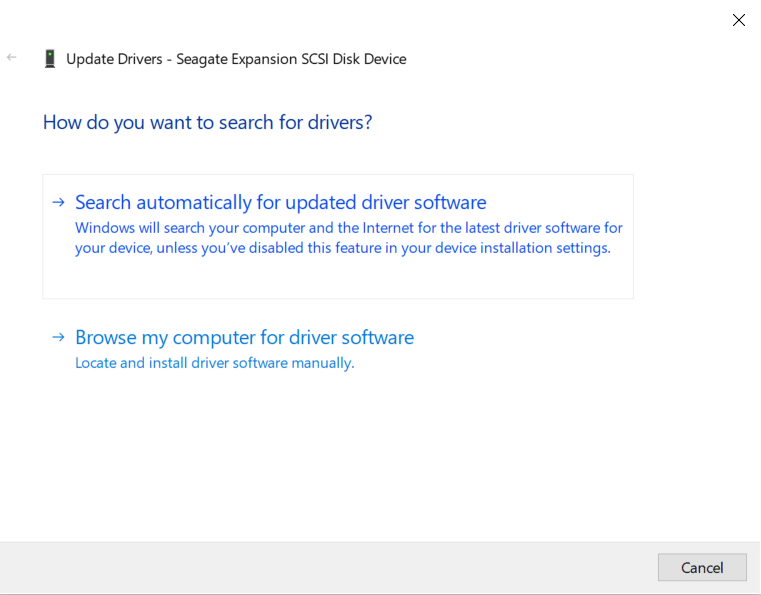
5.Questo cercherà e installerà automaticamente il driver aggiornato dell'hardware da Internet.
6.Se i passaggi precedenti sono stati utili per risolvere il problema, molto bene, in caso contrario continua.
7. Di nuovo, fai clic con il pulsante destro del mouse sul disco rigido esterno e seleziona " Aggiorna driver ", ma questa volta nella schermata successiva seleziona " Cerca il software del driver nel mio computer". “
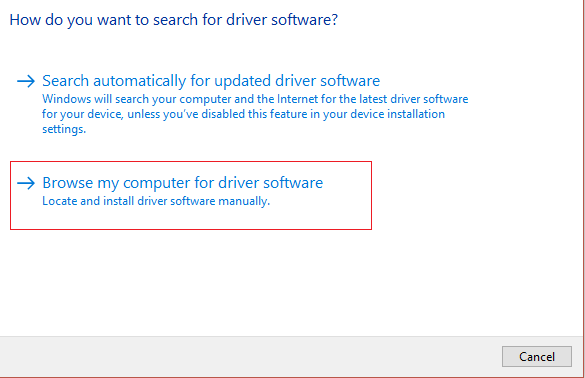
8. Ora seleziona " Fammi scegliere da un elenco di driver disponibili sul mio computer ".
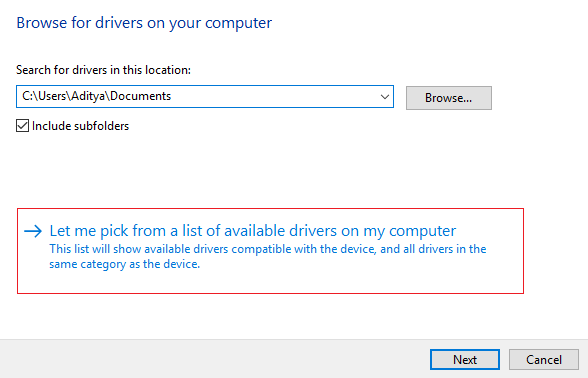

9. Infine, selezionare il driver più recente dall'elenco e fare clic su Avanti.
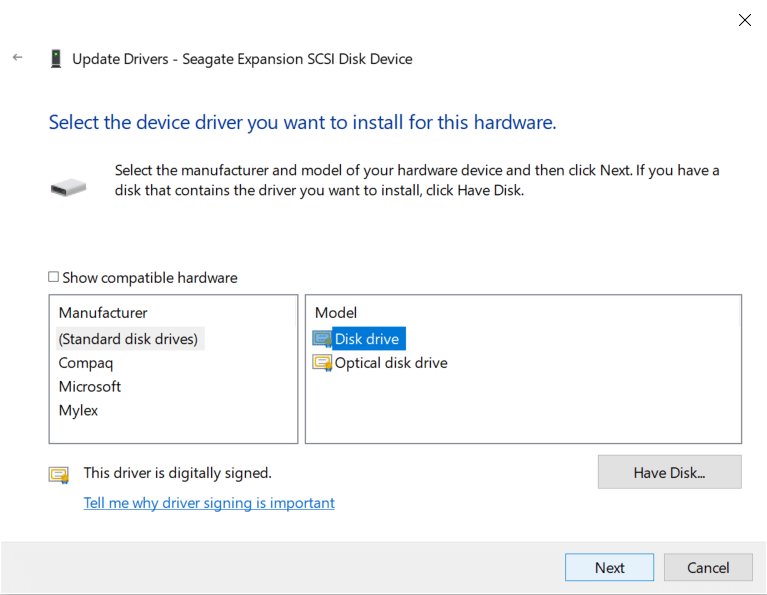
10.Lascia che il processo di cui sopra finisca e riavvia il PC per salvare le modifiche.
Metodo 5: crea partizioni per il tuo disco esterno
Se stai collegando il tuo disco rigido per la prima volta, è possibile che non venga visualizzato perché non ha partizioni. Anche per un disco rigido utilizzato in precedenza, problemi di partizione potrebbero impedirne il rilevamento. Per partizionare l'unità,
1.Premere il tasto Windows + R per aprire Esegui.
2.Digitare ' diskmgmt.msc ' e fare clic su OK.

3.Nella finestra di gestione del disco, fare clic con il pulsante destro del mouse sul disco rigido e selezionare ' Nuovo volume semplice '.
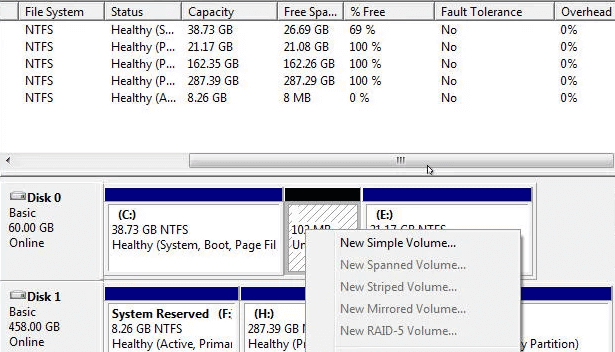
4.Per completare il processo segui questa guida.
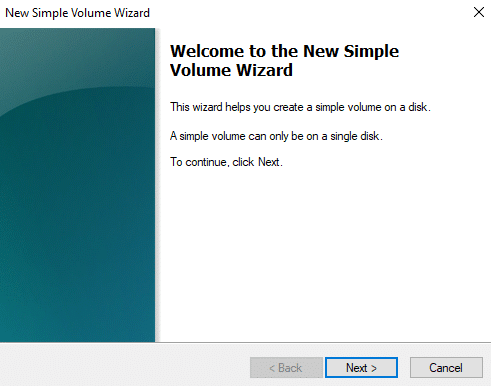
5. Riavvia il computer e controlla se sei in grado di risolvere il problema del disco rigido esterno che non viene visualizzato o riconosciuto.
Metodo 6: impostare o modificare la lettera di unità
Una volta che l'unità è stata partizionata correttamente, è necessario assegnare una lettera di unità per rilevare il disco rigido esterno. Per questo,
1.Premere il tasto Windows + R per aprire Esegui.
2.Digitare ' diskmgmt.msc ' e fare clic su OK.

3.Nella finestra Gestione disco, fare clic con il pulsante destro del mouse sull'unità a cui si desidera assegnare una lettera di unità.
4.Fare clic su " Cambia lettere e percorsi di unità ".
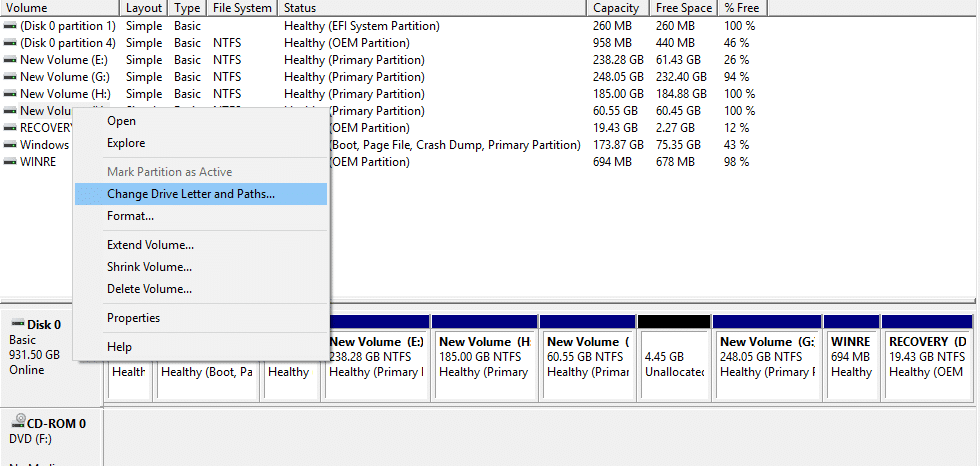
5.Se l'unità non dispone già di una lettera di unità, fare clic su ' Aggiungi '. In caso contrario, fare clic su ' Modifica ' per modificare la lettera di unità.
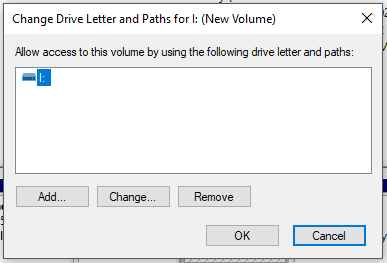
6.Selezionare il pulsante di opzione " Assegna la seguente lettera di unità ".
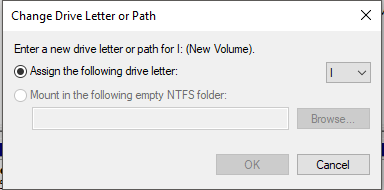
7. Scegli una nuova lettera che desideri assegnare dal menu a discesa e fai clic su Ok.
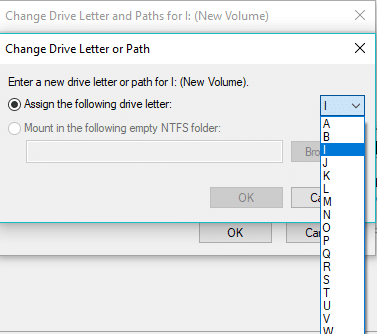
8.Scollegare e reinserire il disco rigido esterno e verificare se il disco rigido esterno è ora riconosciuto o meno.
Metodo 7: formattare il disco rigido esterno
Se l'unità è partizionata e continua a non essere visualizzata, potrebbe essere perché è stata partizionata o formattata in precedenza utilizzando un file system o un sistema operativo diversi e Windows non è in grado di capirlo. Per formattare l'unità,
1.Premere il tasto Windows + R per aprire Esegui, quindi digitare ' diskmgmt.msc' e premere Invio.

2.Nella finestra di gestione del disco, fare clic con il pulsante destro del mouse sul disco rigido e selezionare ' Formatta '.
Nota: questo cancellerà tutto il contenuto dell'unità. Potrebbe essere necessario eseguire il backup dei file utilizzando il sistema in cui è stata partizionata l'unità.
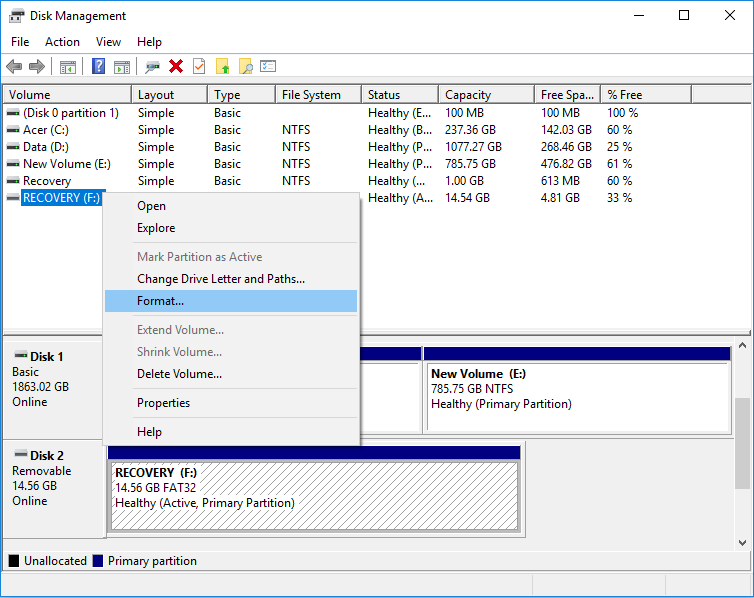
3.Digita il nome che desideri assegnare all'unità nel campo Etichetta volume.
4. Selezionare i file system da FAT, FAT32, exFAT, NTFS o ReFS, in base all'utilizzo.
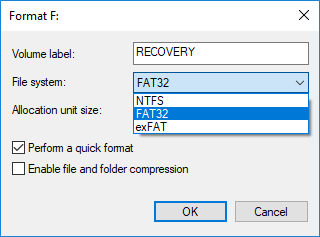
5.Ora dal menu a discesa Dimensioni unità di allocazione (dimensioni cluster) assicurati di selezionare Predefinito.
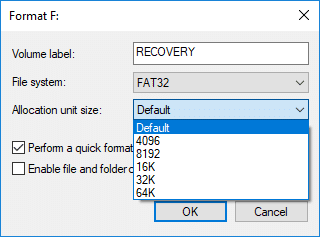
6.Selezionare o deselezionare le opzioni " Esegui una formattazione rapida " a seconda che si desideri eseguire una formattazione rapida o una formattazione completa.
7. Successivamente, seleziona o deseleziona l'opzione " Abilita compressione di file e cartelle " in base alle tue preferenze.
8. Infine, rivedi tutte le tue scelte, quindi fai clic su OK e di nuovo su OK per confermare le tue azioni.
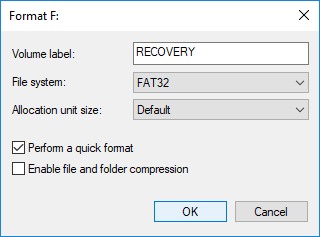
9.Una volta completata la formattazione, è possibile chiudere Gestione disco.
Questo dovrebbe sicuramente risolvere il problema del disco rigido esterno che non presenta problemi, ma se per qualche motivo sei bloccato, segui il metodo successivo.
Metodo 8: disabilitare l'impostazione di sospensione selettiva USB
1.Cerca " Modifica piano di alimentazione " nel campo di ricerca situato sulla barra delle applicazioni e aprilo.
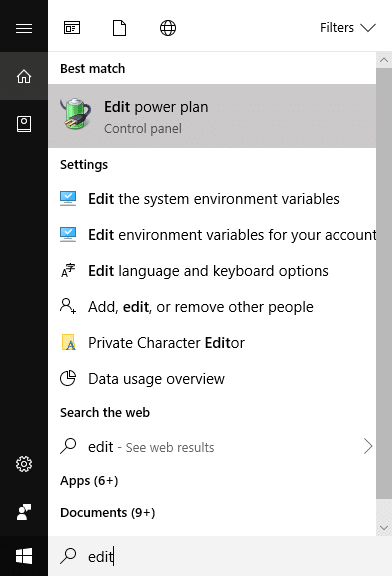
2.Fare clic su ' Modifica impostazioni avanzate di alimentazione '.
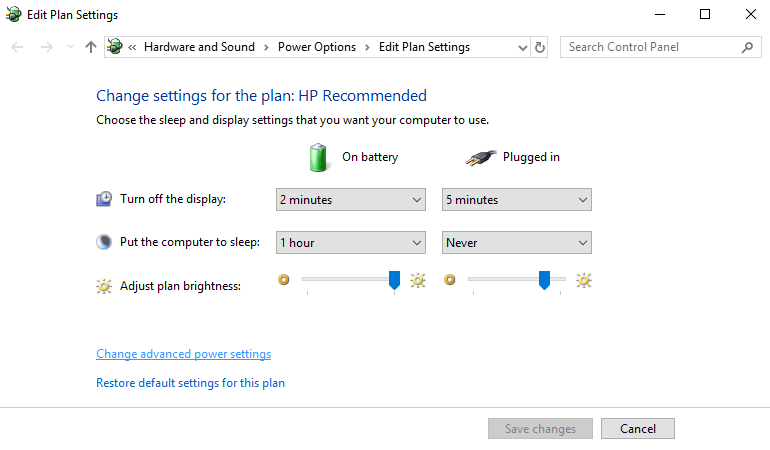
3.In Impostazioni USB, disabilitare ' Impostazione sospensione selettiva USB '.
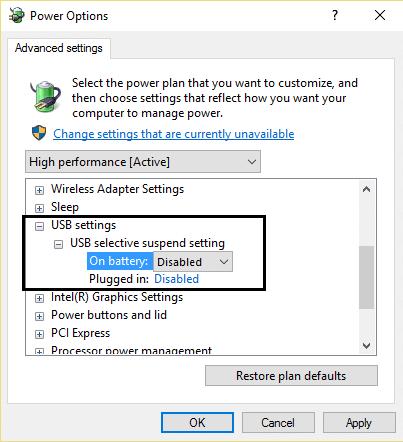
4.Fare clic su OK seguito da Applica per salvare le modifiche.
5. Reinserire il disco rigido e questa volta verrà visualizzato senza alcun problema.
Consigliato:
- Come utilizzare OneDrive: Introduzione a Microsoft OneDrive
- Disabilita il touchpad quando il mouse è collegato in Windows 10
- Risolto il problema con la CPU alta di Desktop Window Manager (DWM.exe)
- Come impostare lo spegnimento automatico in Windows 10
Spero che questo articolo sia stato utile e che ora puoi risolvere facilmente il disco rigido esterno non visualizzato o riconosciuto , ma se hai ancora domande su questo tutorial, sentiti libero di chiederle nella sezione dei commenti.
